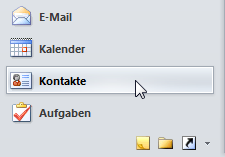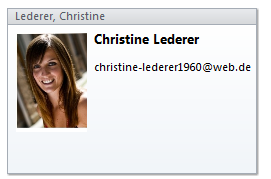Wie man in Outlook 2010 Kontaktbilder hinzufügt
Wie Sie wichtige Kontakte schneller finden können, erfahren Sie hier!
Kontaktbilder hinzufügen
- Öffnen Sie Outlook.
- Klicken Sie links unten auf Kontakte.
Der Kontakte-Bereich öffnet sich.
- Doppelklicken Sie auf den Kontakt, dem Sie ein Bild hinzufügen möchten.
Das Fenster Kontakt öffnet sich. - Doppelklicken Sie auf den leeren Bild-Platzhalter. Das Fenster Neues Kontaktbild öffnet sich.
- Suchen Sie in Ihren lokalen Ordnern nach dem Bild, das Sie verwenden möchten.
- Klicken Sie auf Öffnen.
Das Bild wird in den Platzhalter eingefügt. - Klicken Sie auf Speichern & Schließen.
In Ihrem Kontakteordner sieht der Kontakt jetzt so aus: